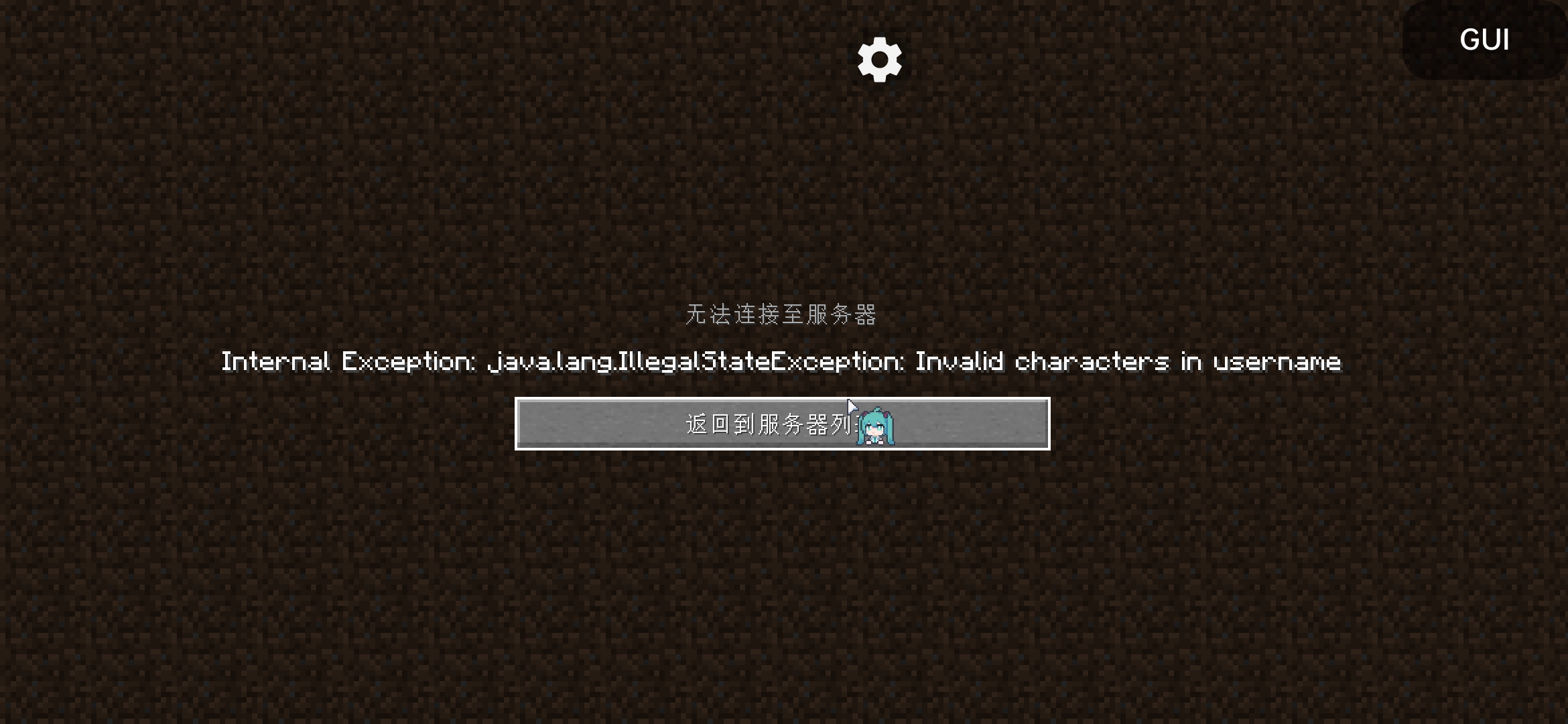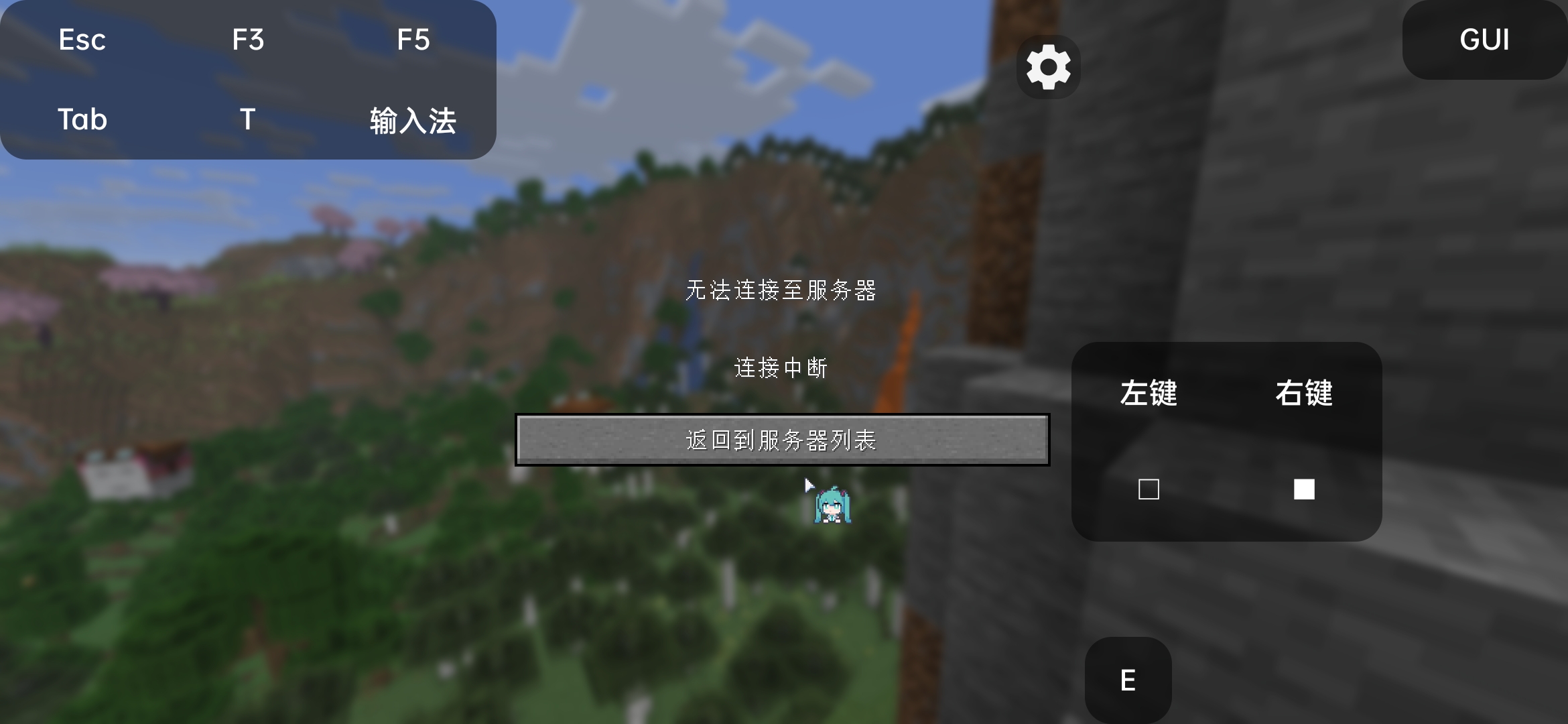登录账号
该文档编写者
墨北MovTery - 2025/9/9
前言
在启动 Minecraft Java 版前,我们需要准备一个账号。
本文档适用于新手,会尽可能避免高级操作,新人小白可放心食用!
账号管理
启动器提供了账号管理页面,用于存储您所有登录过的账号。您可以通过启动器主菜单进入账号管理:
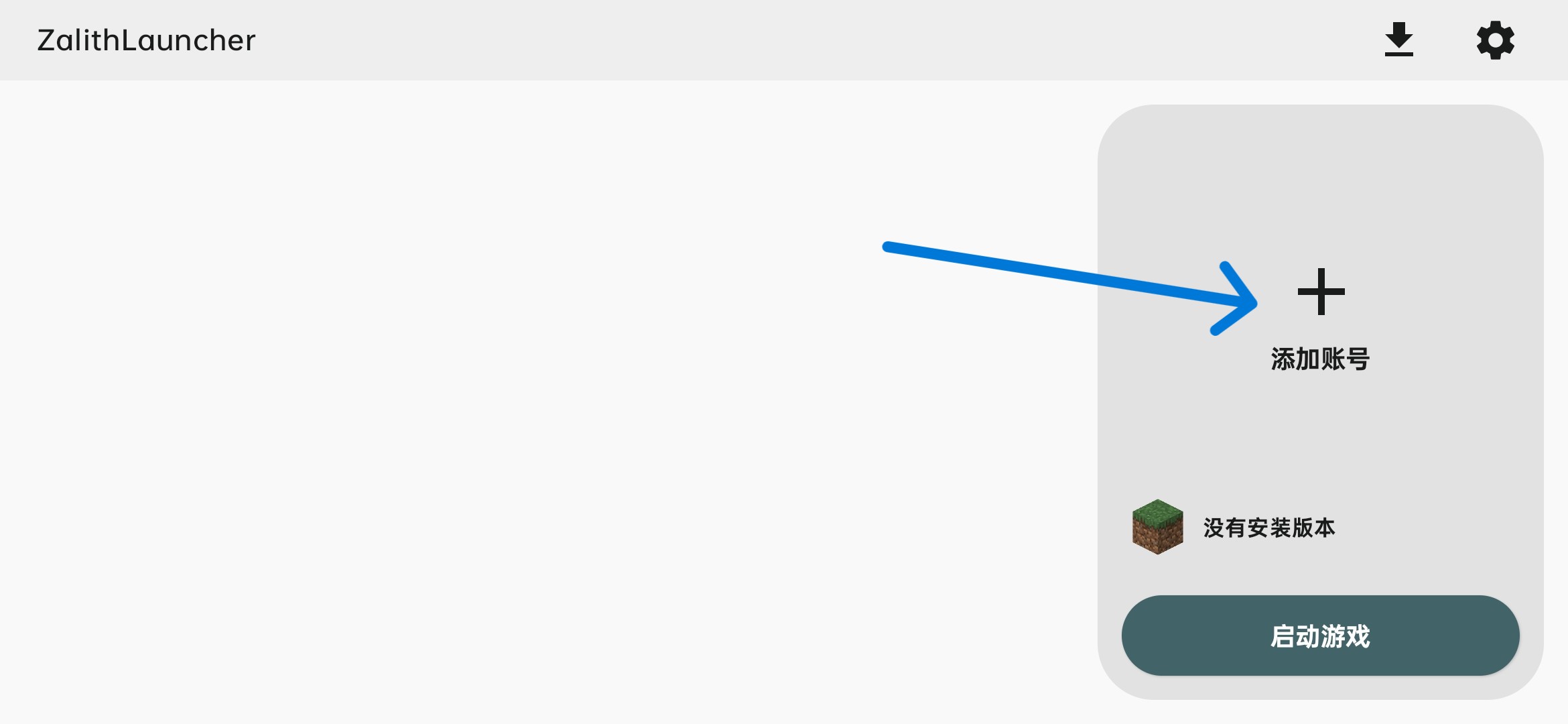
微软账号
在开始之前,您需要确保您拥有一个微软账号,且该微软账号购买过 Minecraft 游戏,并建立了游戏档案。
确认游戏档案
- 购买 Minecraft
- 确认自己是否拥有 Minecraft
- 若 Minecraft: Java 那一栏显示为“了解更多”,而非“立即购买”,则代表您购买过 Minecraft。
- 未购买 Minecraft
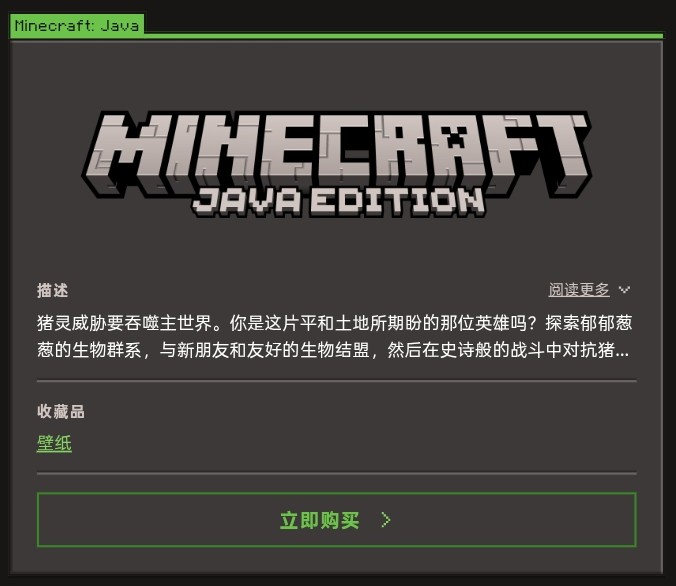
- 已购买 Minecraft
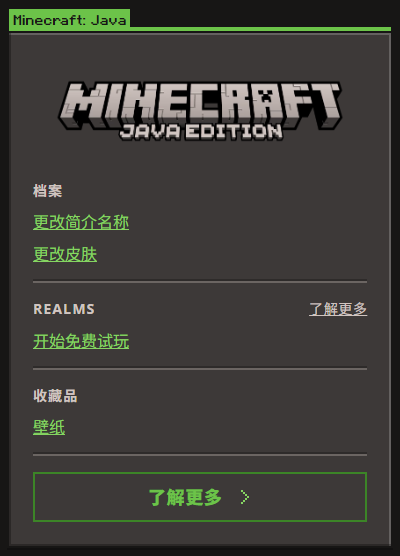
- 我的游戏档案
- 在购买游戏之后,我们还需要做些事情,那就是为自己创建一个游戏档案。您可以在 中文 Minecraft Wiki 了解游戏档案的作用。
- 就像网络昵称一样,为自己取一个希望在游戏内使用的用户名即可。
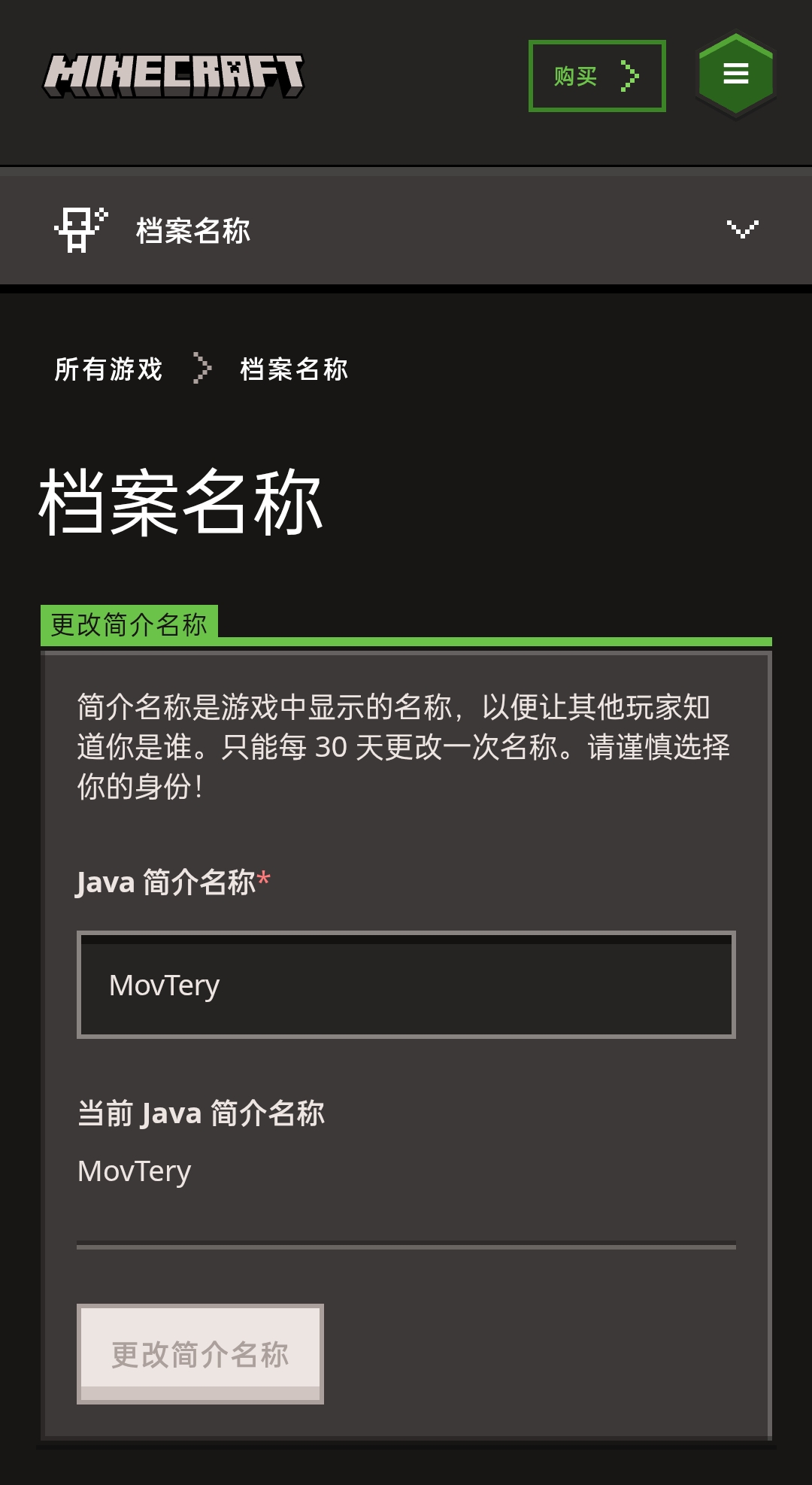
若您已经确认自己完成了上述步骤,您就可以在启动器内登录您的微软账号了!
开始微软登录
在启动器的账号管理页面内,开始微软登录:
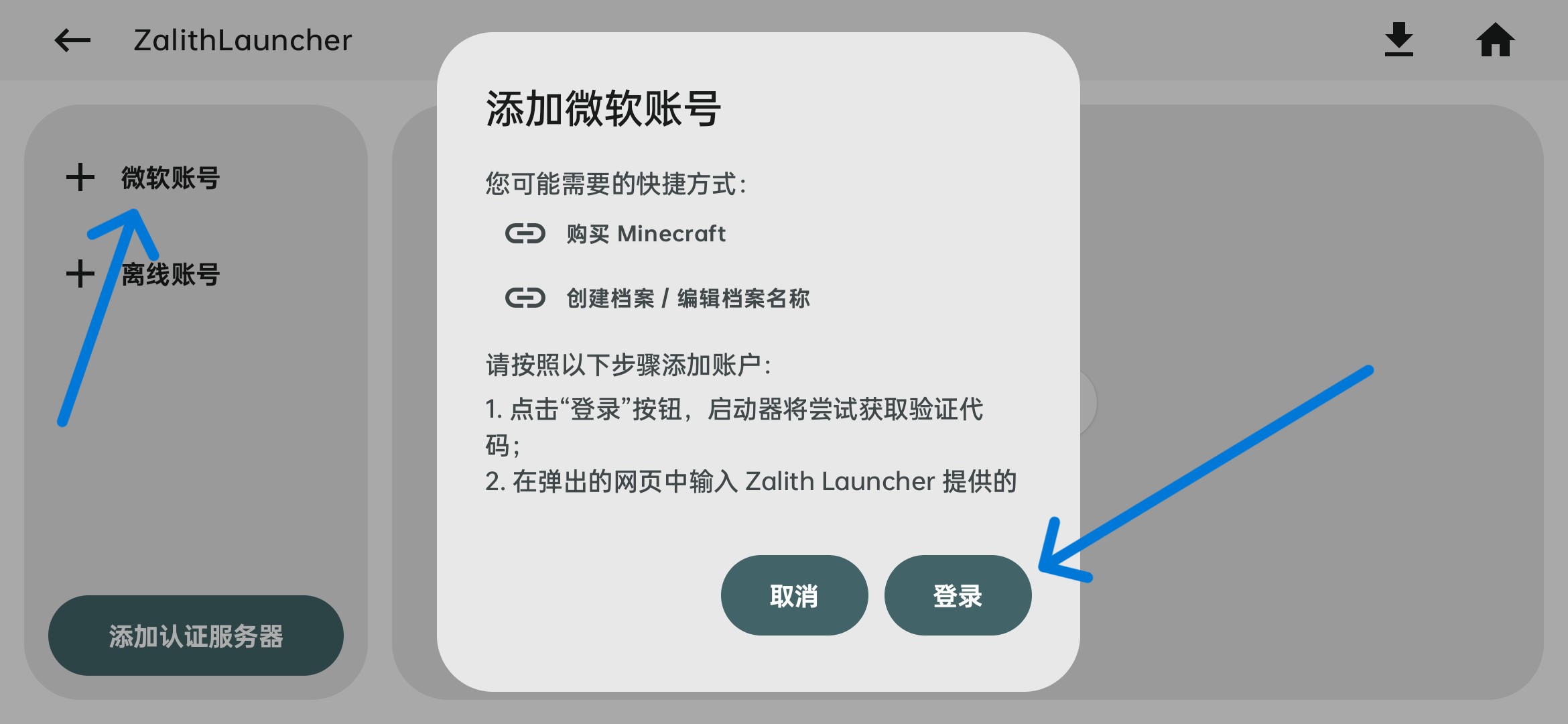
启动器将会启动一个新的任务用于获取设备码,该设备码将作为微软 OAuth 授权用户认证流程中,至关重要的一环。
默认情况下,启动器将在获取到设备码的同时,将其复制到您的剪贴板中,然后启动器将进入到微软验证的网页。您要做的就是将这个设备码填入输入框,供微软验证:
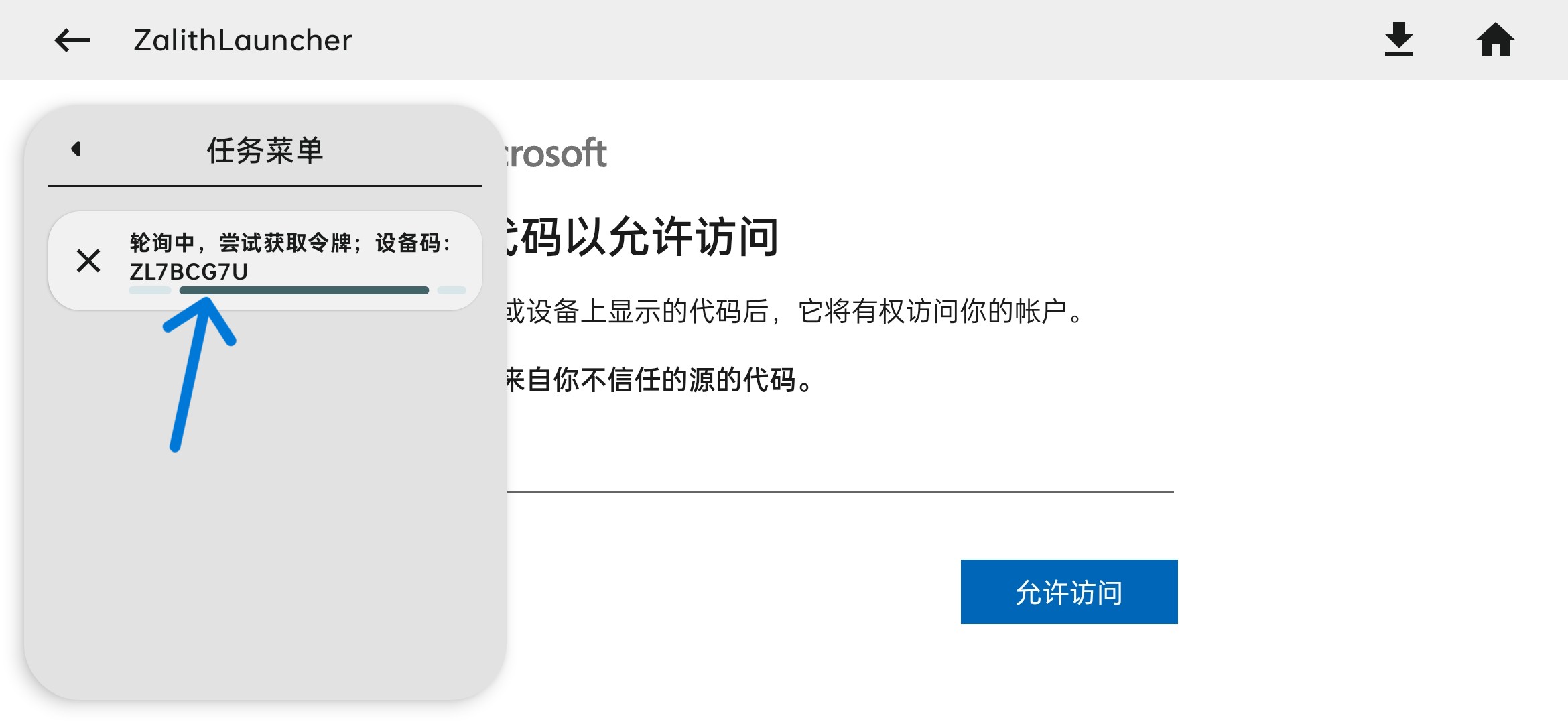
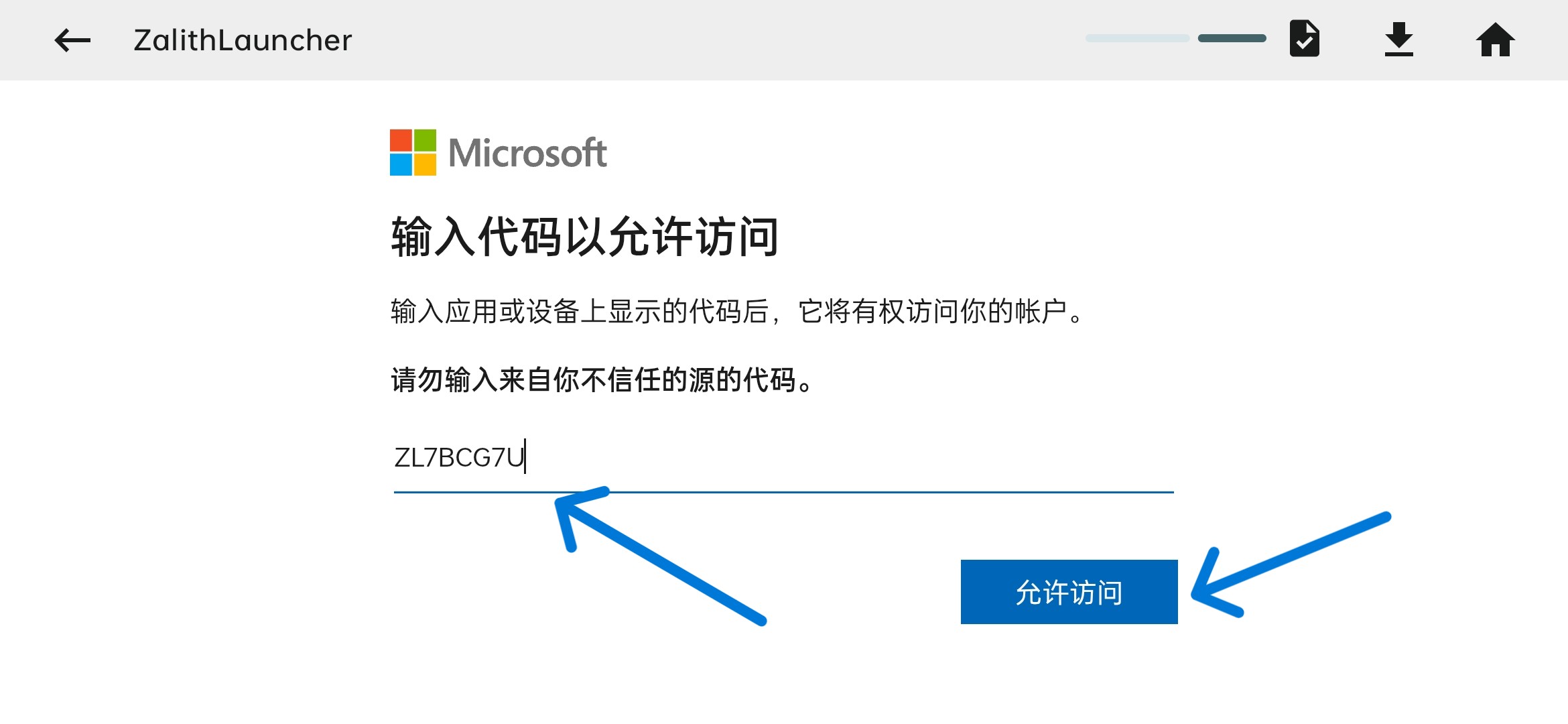
完成后,您就可以在该网页正常进行微软账号登录了!
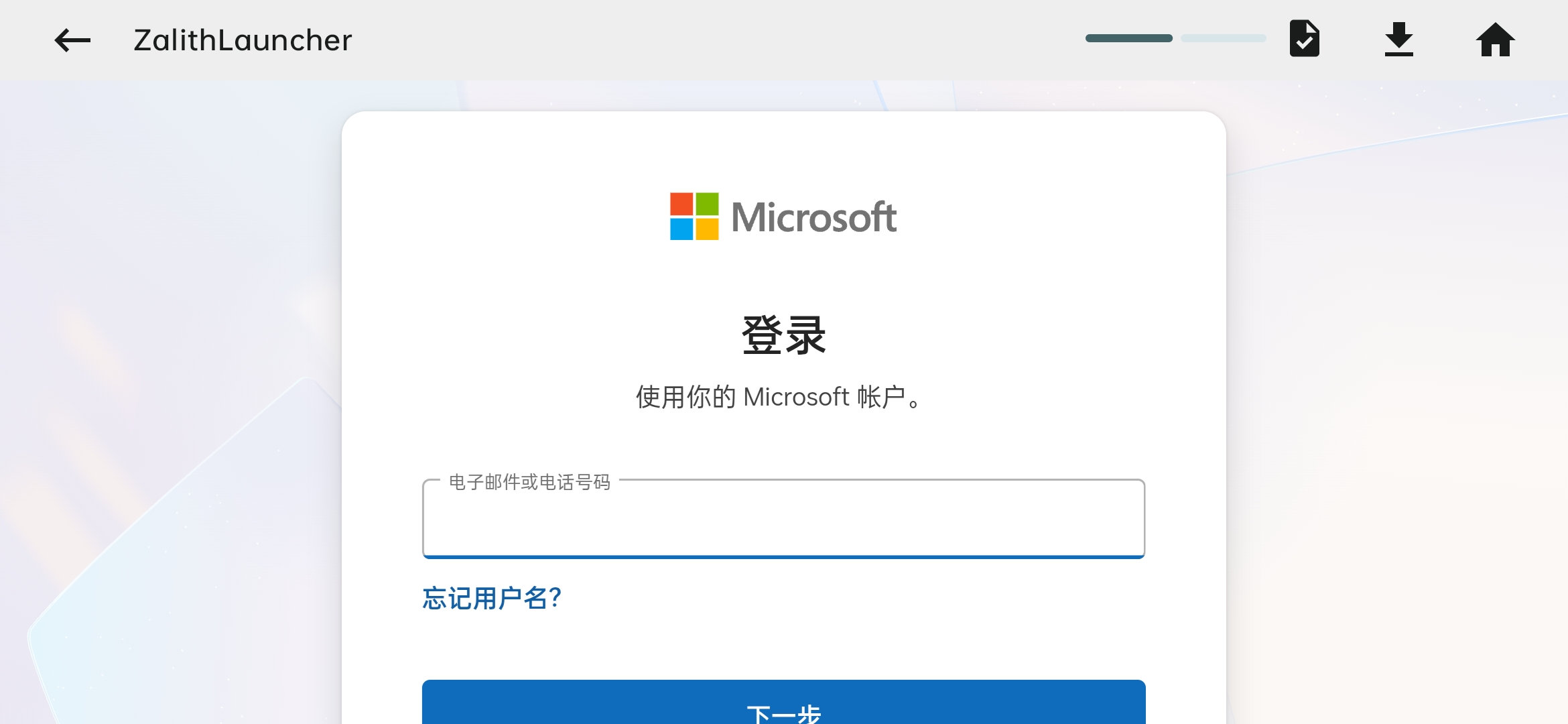
在网页端完成登录后,您会看到这样的页面,点击接受按钮即可:
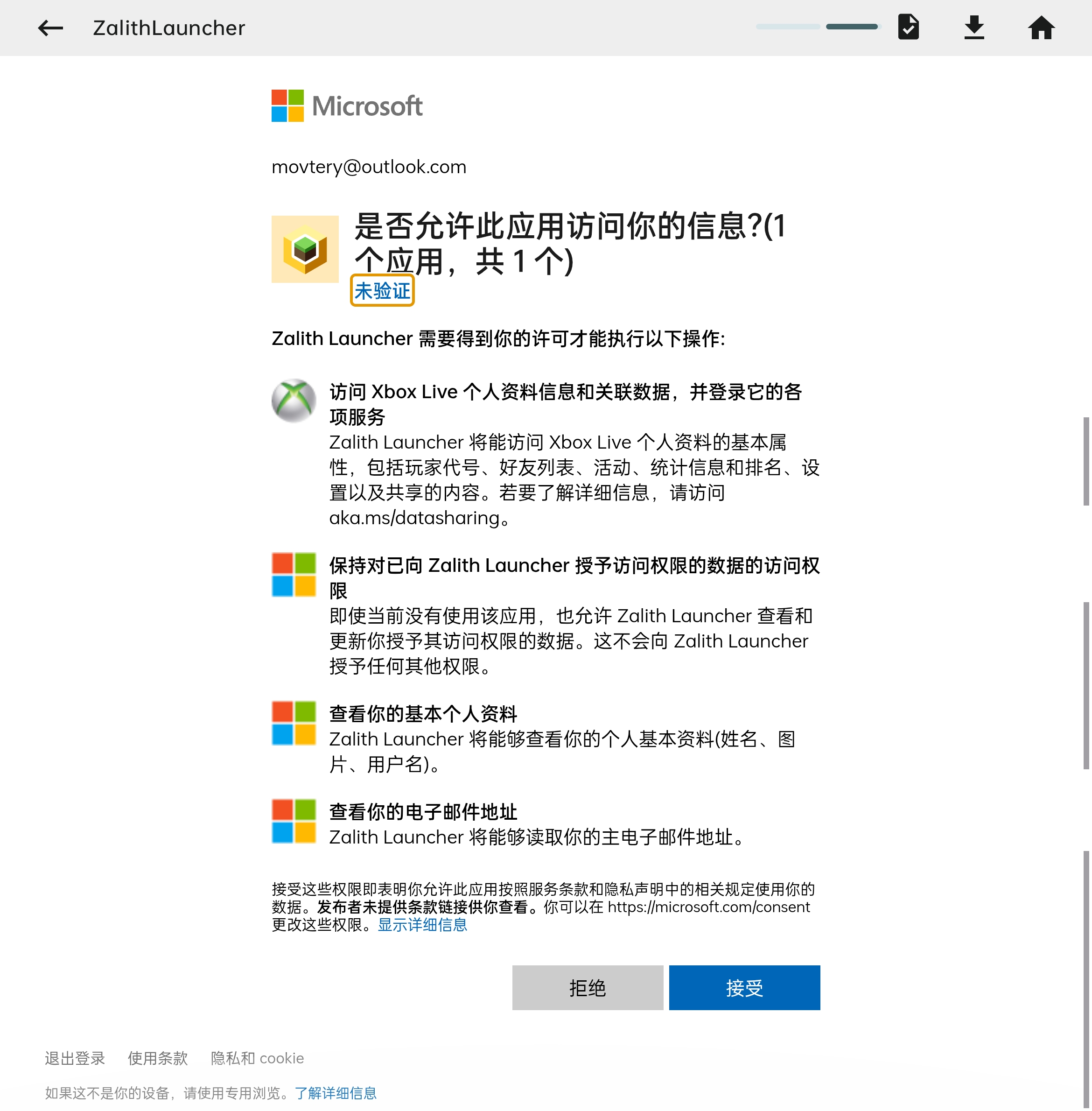
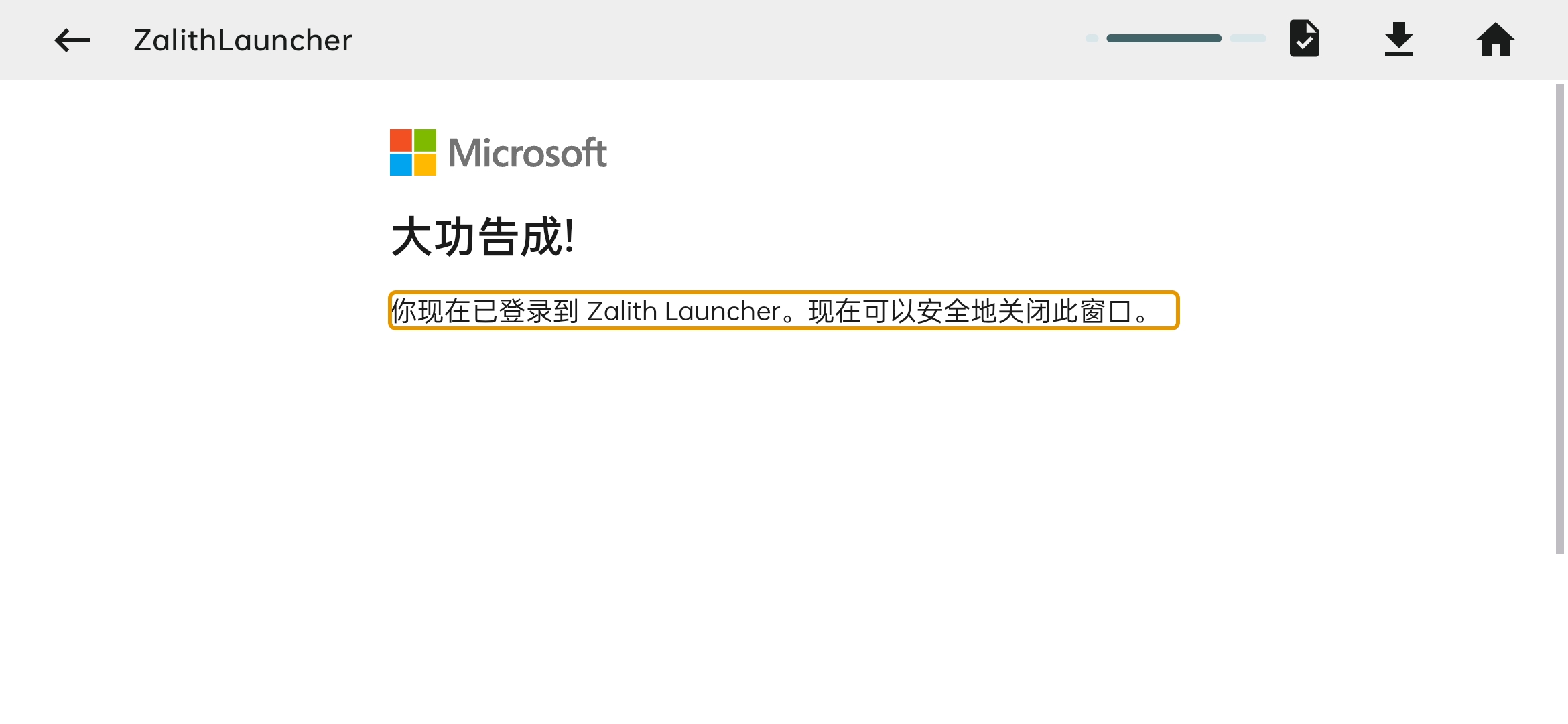
接下来,微软登录就告一段落了,在当前页面等待几秒钟,启动器将会自动开始 Minecraft 的登录验证,您可以在任务菜单内看到验证过程。
验证成功后,您就可以在账号管理页面内,看到您的微软账号了!
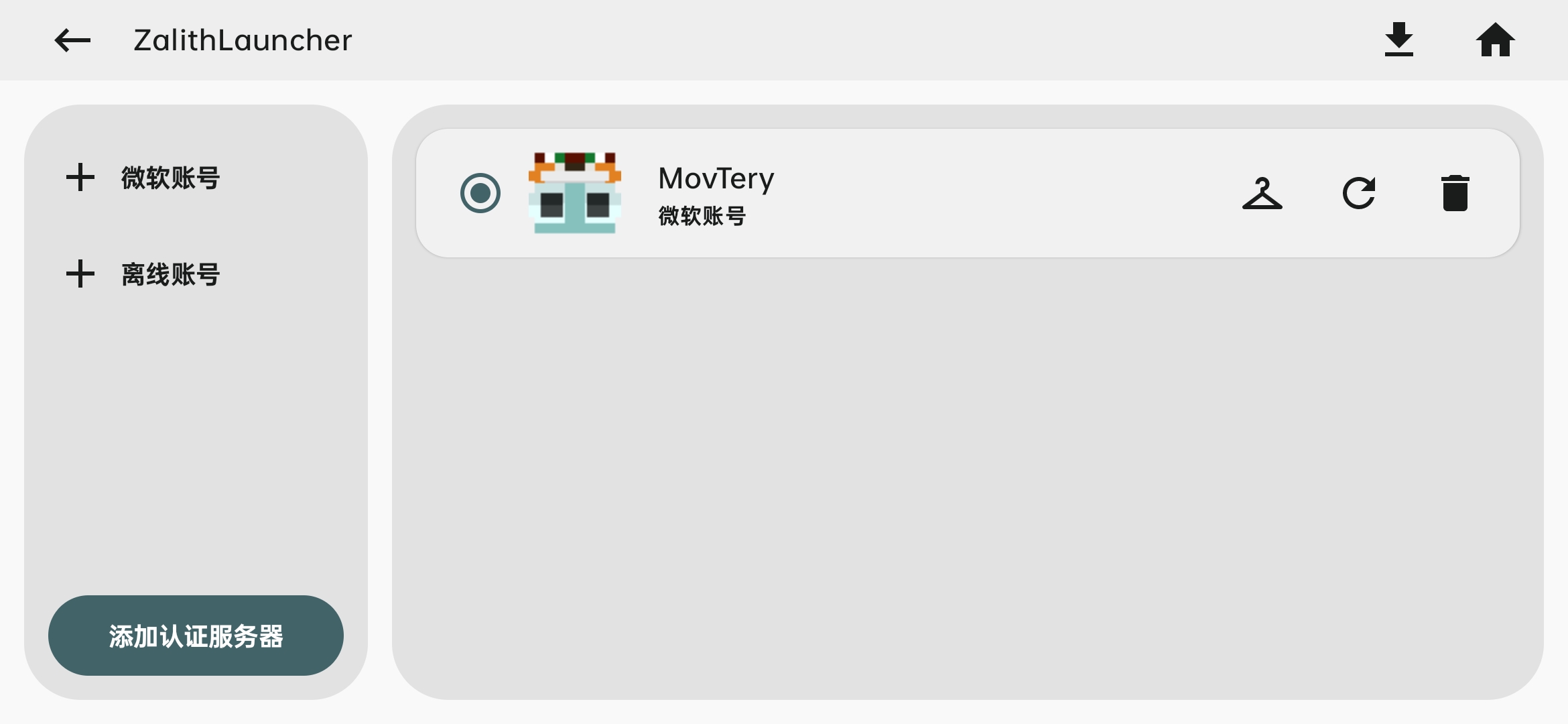
离线账号
启动器允许你在脱离网络时,使用离线账号访问游戏;当然,正版账号或外置账号也会被视为离线账户。
您可以在启动器的账号管理页面创建离线账号:
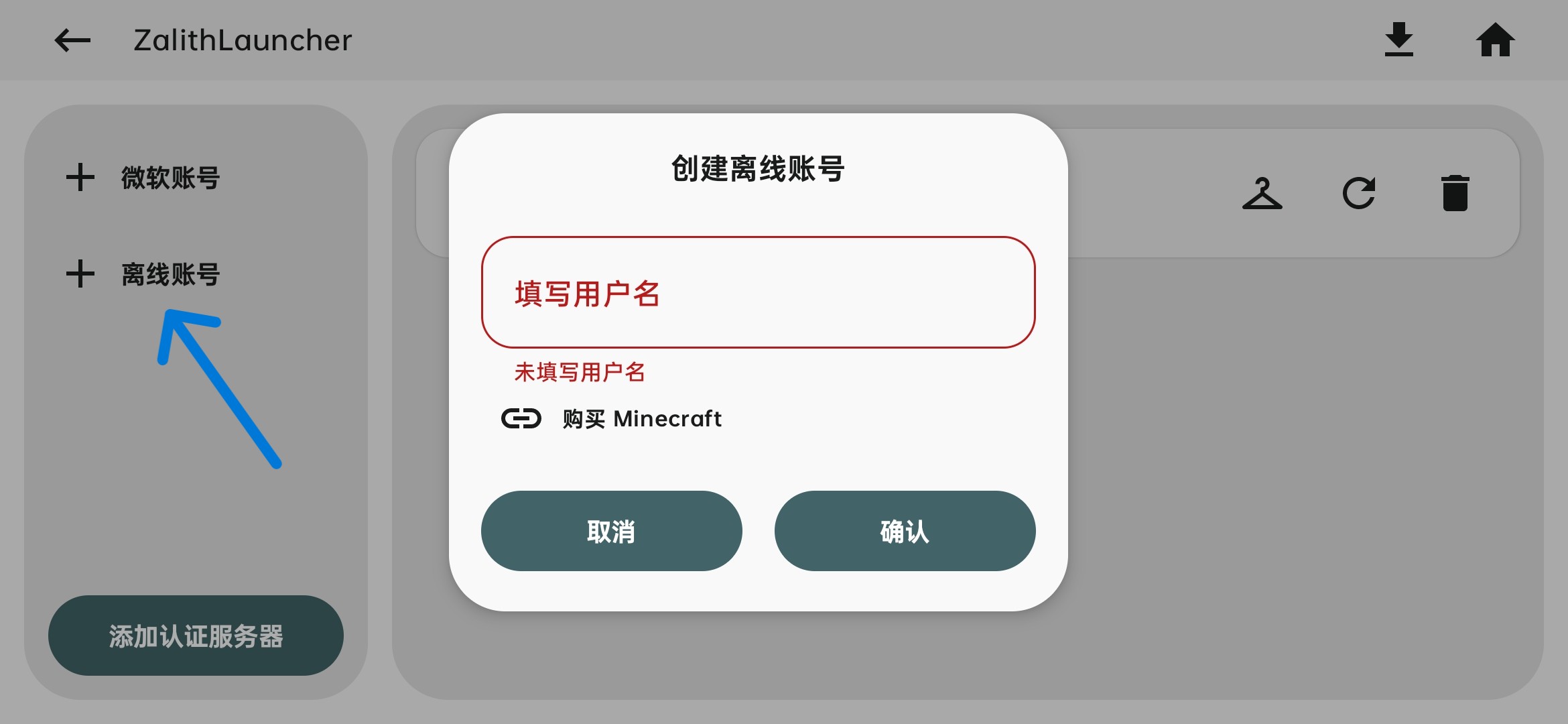
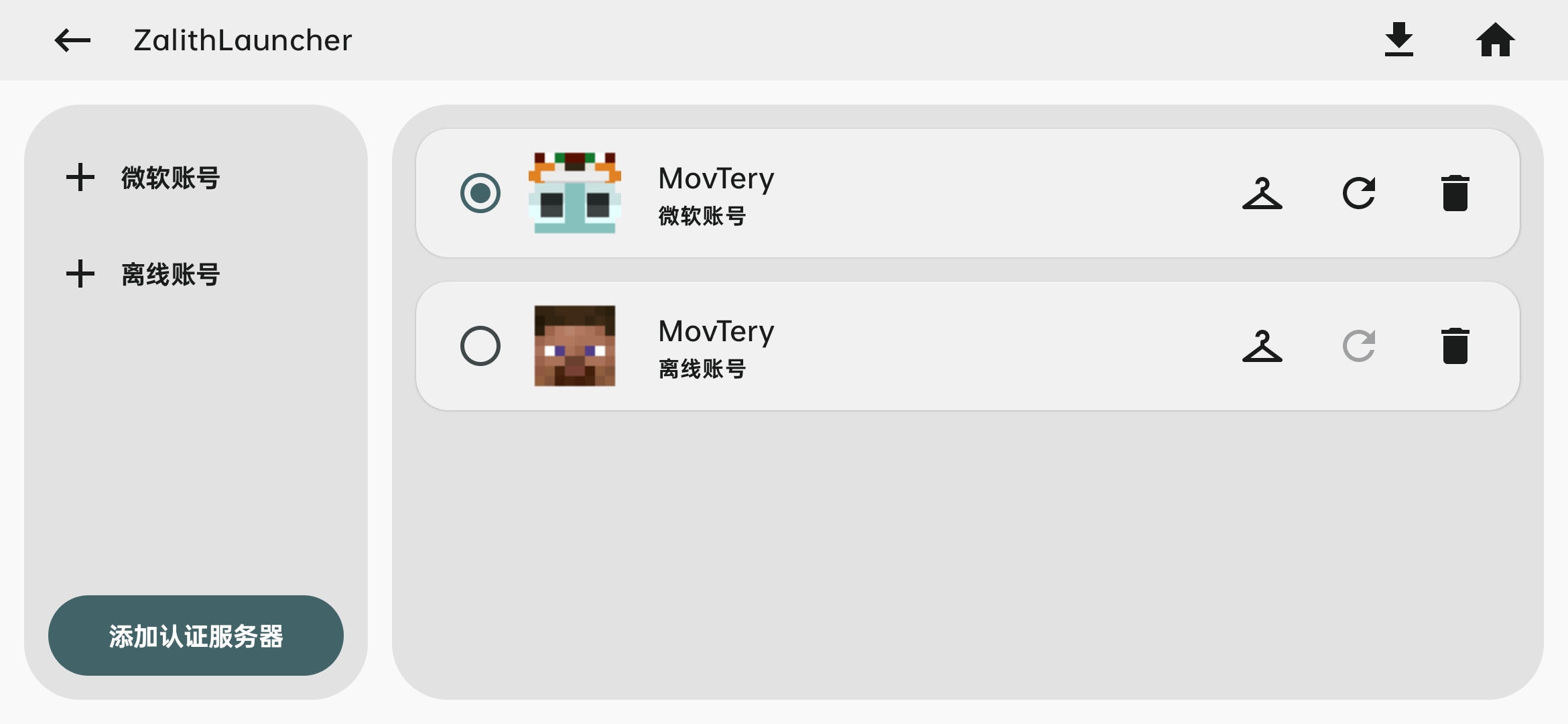
特别注意的是,账号命名应该严格遵守如下规则:
- 长度限制:3-16 字符
- 命名规范:仅包括英文字符(字母大小写)、下划线、数字,不可含有空格符号
启动器会在您输入用户名时,严格检查,若名称不规范,启动器会实时提醒您。
若您未遵守这样的命名规范,大部分 Minecraft 游戏将无法正常运行,例如您在进入单人游戏存档,或者离线多人游戏服务器时,您将被踢出游戏: